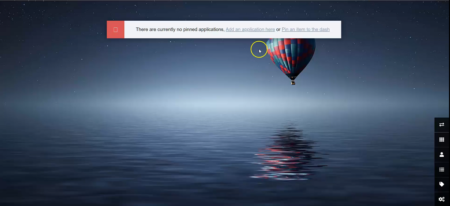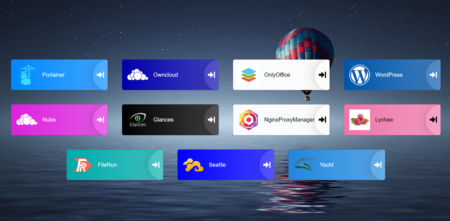Cómo instalar Heimdall usando docker-compose.
Antes de proceder a hacer la instalación de esta herramienta, vamos a ver:
¿Qué es Heimdall?
Heimdall Application Dashboard , como ya indica su nombre es un panel para mostrar todas tus aplicaciones web. Sin embargo, no es necesario que te limites a las aplicaciones, puedes agregar enlaces a lo que desees.
Si eres como yo y usas una gran variedad de aplicaciones web Heimdall es una solución muy vistosa para organizar esas aplicaciones. Está hecha con este propósito para que no pierdas tus enlaces en un mar de marcadores.
Te permite organizar y monitorear tus aplicaciones auto-hospedadas, como plex, emby, home assistant, portainer, etc.... Incluso puedes agregar cualquier URL web que desees.
Con Heimdall no tienes que buscar algo en la larga lista de carpetas de marcadores de tus navegadores como Google Chrome o Firefox.
Tienes además una completa documentación aquí.
Instalación de Heimdall:
Para proceder a instalar Heimdall con docker-compose vamos a utilizar github, para descargar la aplicación.
Descargamos el archivo, lo descomprimimos y le cambiamos el nombre a "heimdall" para hacerlo más corto.
Instalamos esta carpeta dentro de la carpeta "docker" de nuestro servidor.
La subiremos usando Filezilla.
Ahora solo nos queda poner la aplicación en marcha con el comando habitual:
docker-compose up -d
En el navegador iremos a:
"localhost:8500" o bien "IP:8500" para acceder desde otro PC en la misma red wifi.
Y veremos esto:
Pero cuando hayamos terminado de configurar quedará así:
Recuerda que es muy importante que en el apartado URL pongas:
http://localhost:80 -ó- http://midominio.com:80 -ó- http://IP:80
http (o bien https) - 80 -ó- el número del puerto correspondiente.
Y ya tenemos Heimdall en marcha.
Mira este vídeo y verás como se configura:
Si te ha gustado este artículo, por favor, comparte - Gracias -